Nội dung
Giới thiệu
Plesk là một Web Host Manager khá phổ biến mà các nhà cung cấp Hosting sử dụng. Cũng như các Panel khác Plesk cũng hỗ trợ SSL. Ở bài viết trước AZDIGI đã hướng dẫn bạn cài SSL miễn phí Let’s Encrypt, trong bài viết này AZDIGI sẽ hướng dẫn bạn nhập chứng chỉ SSL trả phí lên Plesk. Mời các bạn cùng tham khảo.
Chuẩn bị
Trước tiên, bạn cần mua một chứng chỉ SSL từ một nhà cung cấp chứng chỉ SSL đáng tin cậy. Có nhiều lựa chọn để lựa chọn từ, bạn có thể mua chứng chỉ SSL ở AZDIGI sau đó xác thực để được cấp phát chứng chỉ SSL và cài lên Plesk nhé.
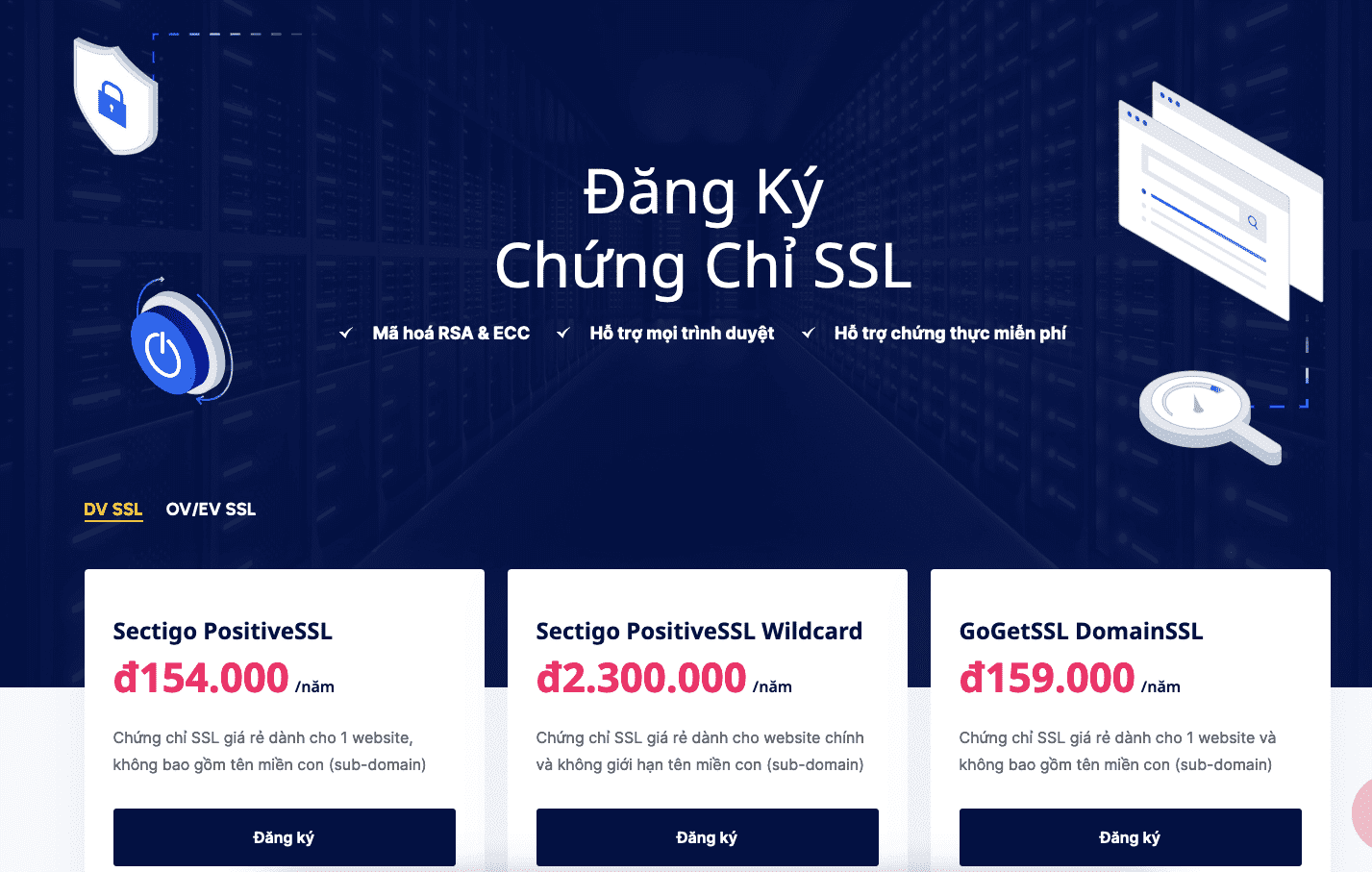
Sau khi SSL được cấp phát bạn sẽ có 3 file như sau.
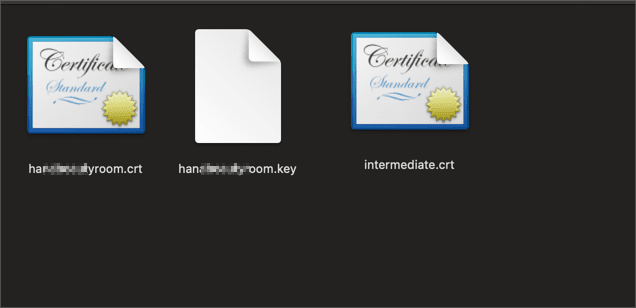
Cài đặt chứng chỉ SSL trên Plesk
Bước 1 : Đăng nhập vào Plesk
Mọi người mở trình duyệt và truy cập vào đường dẫn http://your-server-ip:8880 và đăng nhập vào hosting của bạn
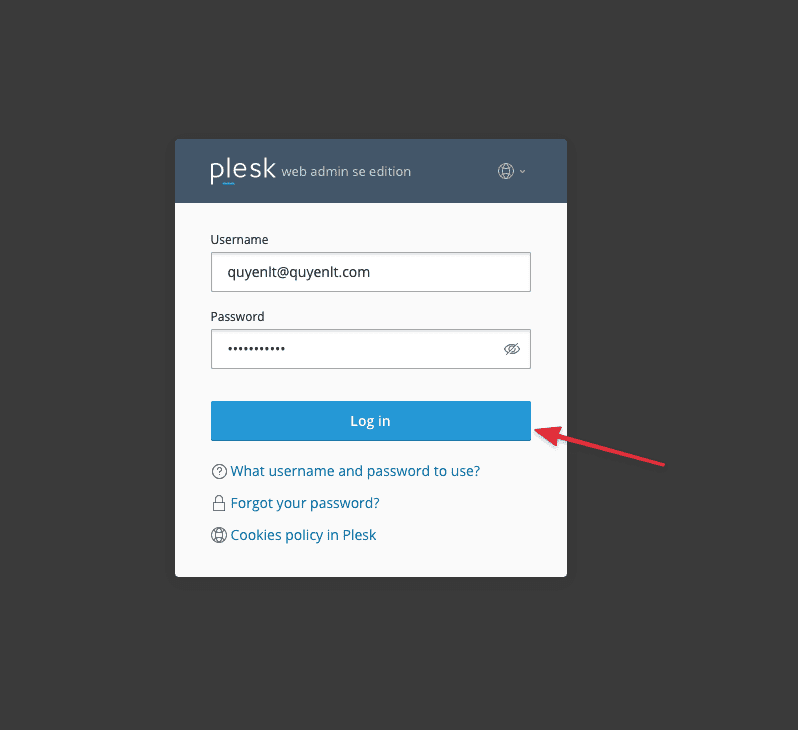
Bước 2 : Cài SSL
Sau khi đăng nhập, điều hướng đến mục “Websites & Domains” trong thanh điều hướng chính của Plesk. Chọn domain mà bạn muốn cài SSL. Tìm và chọn “SSL/TLS Certificates” trong phần “Security”
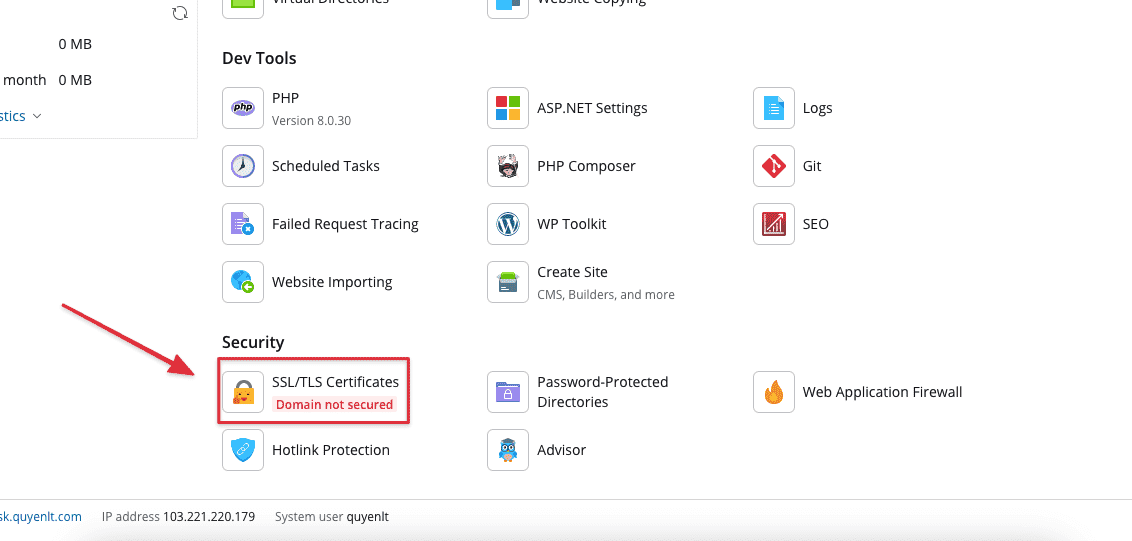
Ở đây các bạn chọn “Upload pem file” để import chứng chỉ SSL lên nhé
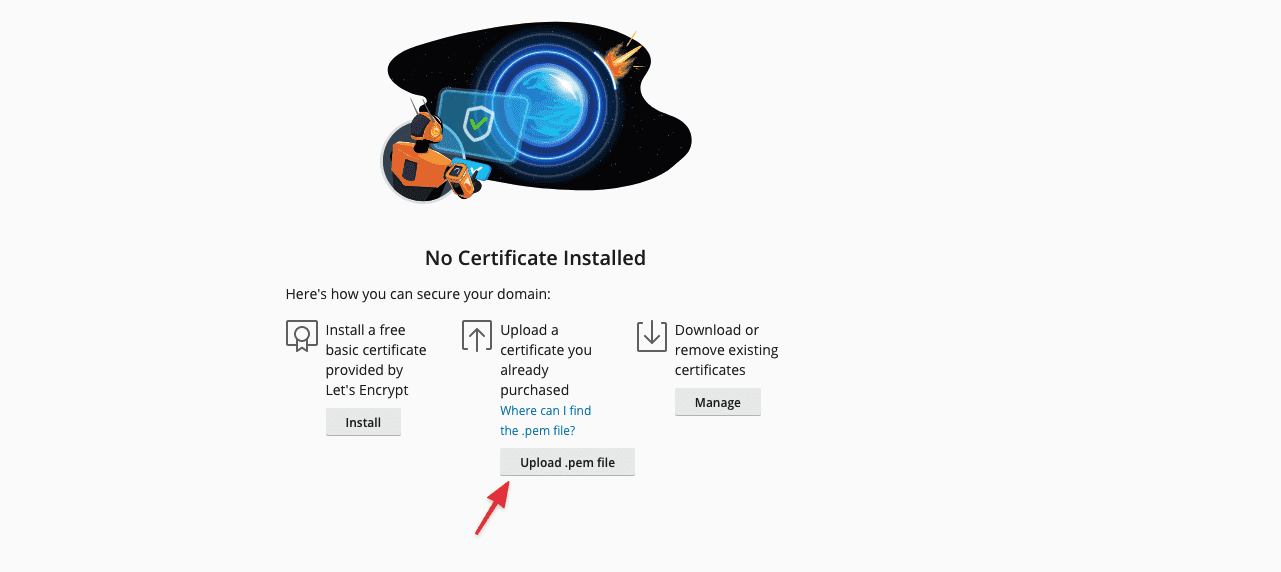
Tìm tới file .pem đã chuẩn bị trước đó rồi bấm Open :
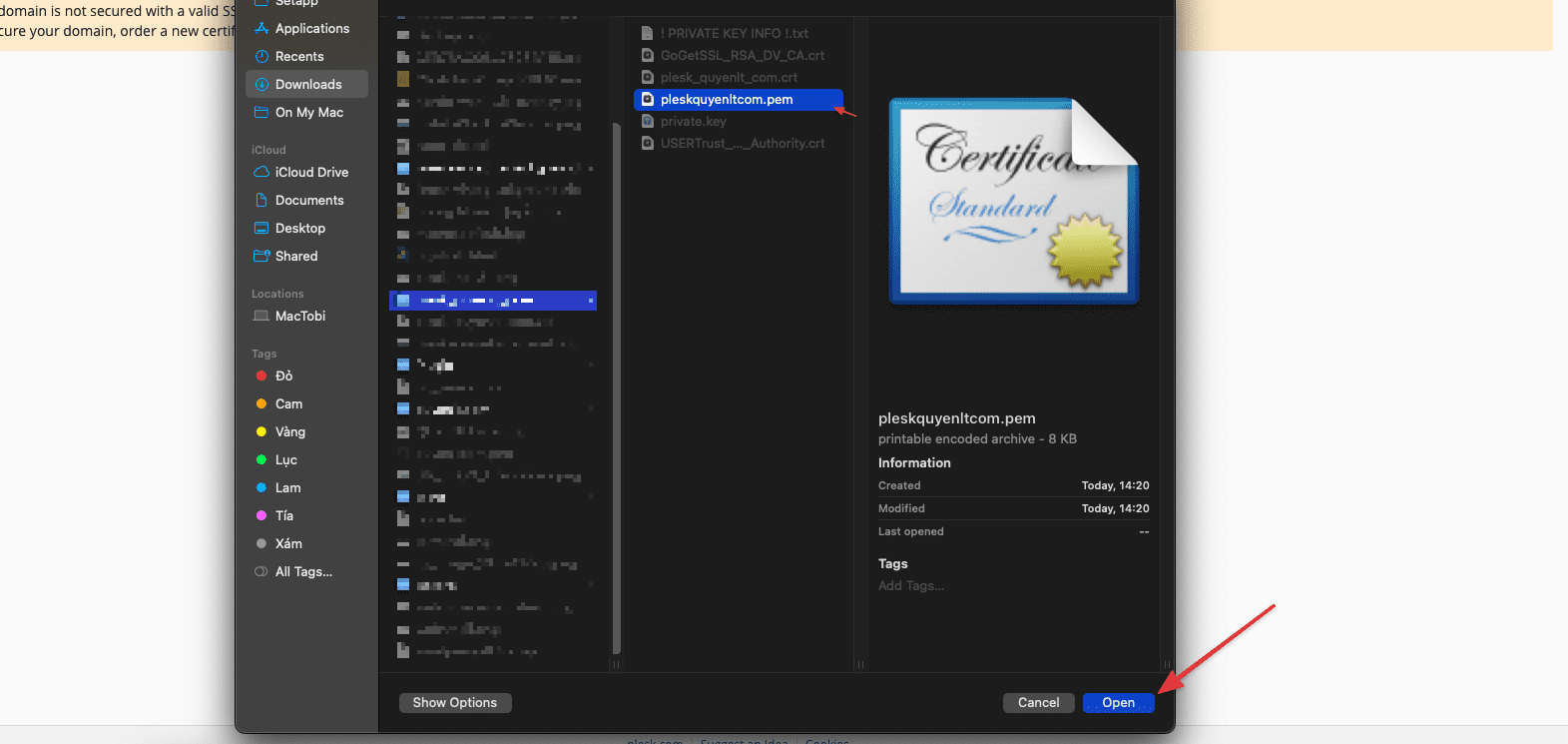
Lưu ý : File .pem mọi người sắp sếp theo thứ tự như sau : Certificate.crt CABundle.crt private.key > Domain.pem
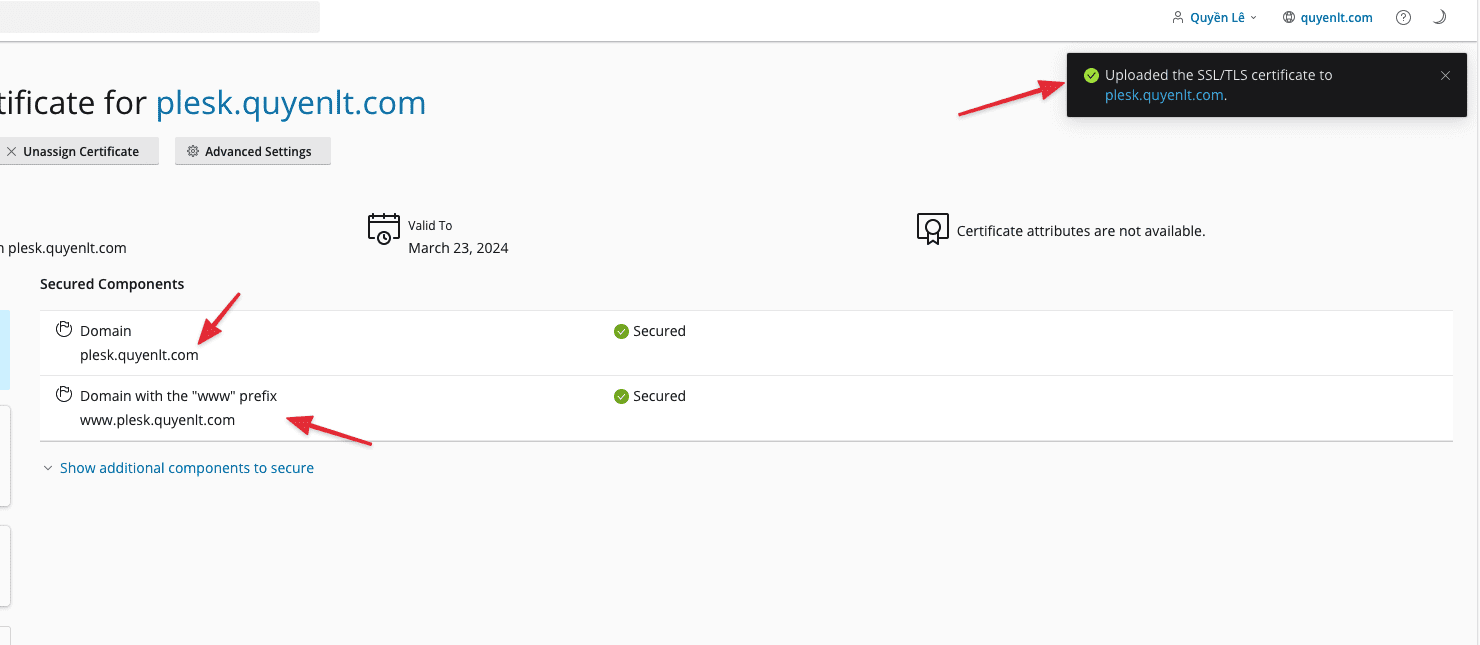
Như vậy là bạn đã thành công nhập chứng chỉ lên Plesk hoàn tất.
Bước 3 : Kiểm tra
Kiểm tra trang web của bạn bằng cách nhập https://yourdomain.com trong trình duyệt. Nếu mọi thứ diễn ra đúng, bạn sẽ thấy biểu tượng một khối chứng chỉ an toàn.
Hoặc có thể kiểm tra bằng công cụ sau : https://www.sslshopper.com/
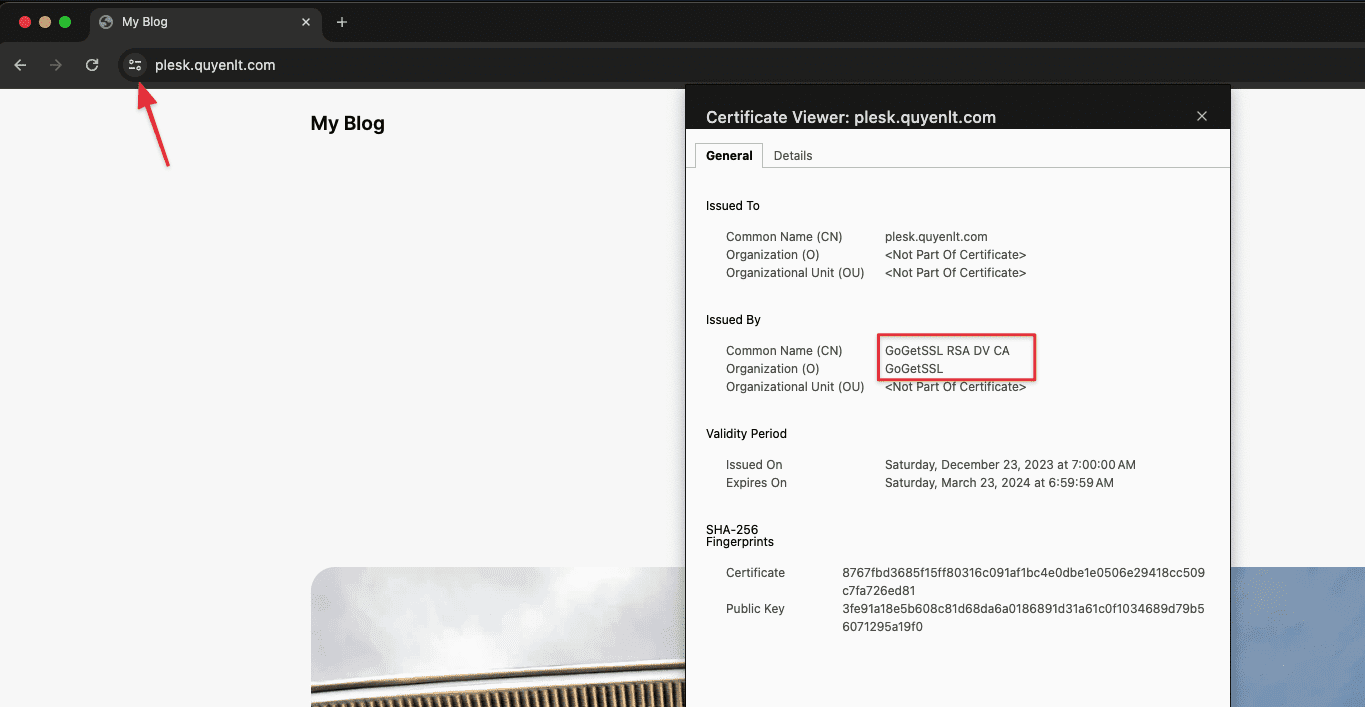
Kết luận
Chúc mừng bạn đã hoàn thành quy trình nhập chứng chỉ SSL lên Plesk! Bằng cách thực hiện các bước này, bạn đã không chỉ tăng cường bảo mật cho trang web của mình mà còn đảm bảo một trải nghiệm an toàn và đáng tin cậy cho người dùng.Hãy tiếp tục giữ cho trang web của bạn an toàn và chuyên nghiệp! Chúc các bạn thành công.

